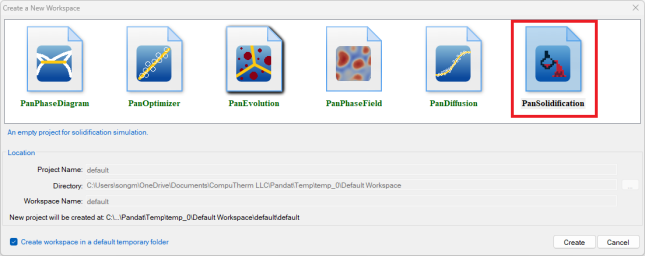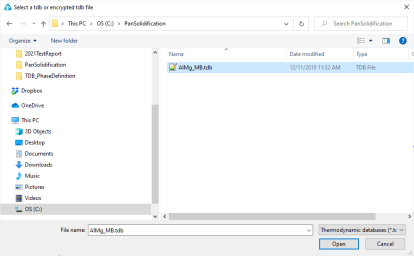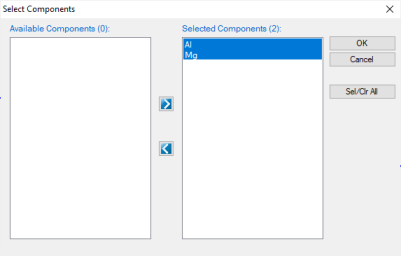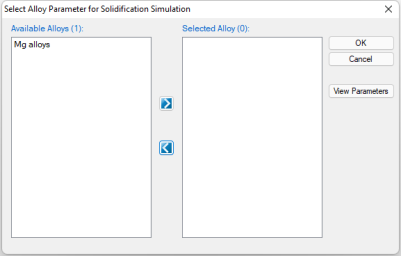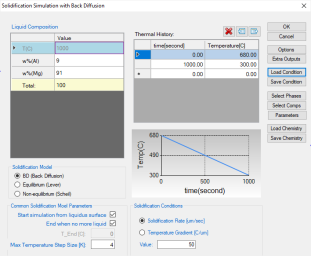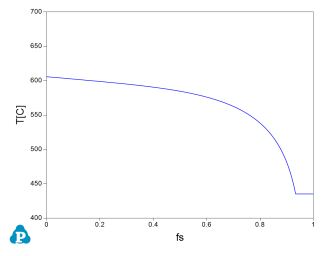详细教程
第一步: 创建凝固模块项目
用户可以通过菜单栏上的“File → Create a New Workspace”创建新的工作空间或“File → Add a New Project”,在已有工作空间文件中创建凝固模块项目。弹出如图 1所示窗口供用户选择新项目的模块。选择“PanSolidification”模块,单击“Create”按钮或双击PanSolidification图标后创建凝固模块项目。
第二步: 调用热力学和迁移率数据库
本例使用AlMg_MB.tdb。与普通热力学数据库的区别在于,此数据库不仅包含热力学模型参数,还包含基体相Hcp的迁移率参数。热力学和迁移率数据库是析出模拟必需的。通过单击工具栏上的 ![]() 按钮,弹出如图 2 所示窗口,用户选择数据库文件后,单击“Open”,Pandat™ 将弹出如图 3 所示的窗口,供用户选择用于凝固模拟的组元。
按钮,弹出如图 2 所示窗口,用户选择数据库文件后,单击“Open”,Pandat™ 将弹出如图 3 所示的窗口,供用户选择用于凝固模拟的组元。
第三步:调用sdb文件
凝固模拟需要凝固动力学参数储存在用XML 格式管理的sdb文件中。本例中使用 MgAlloys.sdb。用户可使用菜单上的 “PanSolidification → Load SDB”,或单击工具栏中的 ![]() 图标来调用sdb文件。选择MgAlloys.sdb后,将自动弹出一个对话框,供用户选择用于模拟的合金。如图 4所示,此SDB文件中包含"Mg alloy"。
图标来调用sdb文件。选择MgAlloys.sdb后,将自动弹出一个对话框,供用户选择用于模拟的合金。如图 4所示,此SDB文件中包含"Mg alloy"。
第四步:凝固模拟
点击菜单栏PanSolidification → Solidification Simulation或单击工具栏中的 ![]() 图标来进行凝固模拟。出现如图 5所示对话框,供用户设置凝固模拟条件:包括合金成分和凝固条件。设置凝固条件时,用户需要注意各种条件所使用的单位。单击Option,将弹出相应窗口来设置单位。
图标来进行凝固模拟。出现如图 5所示对话框,供用户设置凝固模拟条件:包括合金成分和凝固条件。设置凝固条件时,用户需要注意各种条件所使用的单位。单击Option,将弹出相应窗口来设置单位。
-
合金液相成分 (Liquid Composition): 用户可手动输入或使用Load Chemistry设置合金成分。使用Save Chemistry 保存合金成分,以避免后续每次使用时输入成分,此功能在模拟多元合金体系时非常有用.
-
凝固条件 (Solidification Conditions): 用户可以通过Thermal History窗口定义合金的冷却速率(Cooling Rate)。也可以单击导入冷却曲线,进而获得冷却速率,图 5所示界面中还可以定义凝固速度(Solidification Rate, V) 和温度梯度(Temperature Gradient, G)。由于Cooling Rate (CR), Solidification Rate (V) and Temperature Gradient (G)具有CR = G*V的关系,因此用户可以选择提供Solidification Rate或者Temperature Gradient。
用户可以点击“Output Options”按钮,自定义另外的输出表格和图形。
第五步:自定义模拟结果
与Pandat™ 中所有其他计算项目一样,凝固模拟结束后,系统将自动生成默认表格和默认图形。默认表格中包含有与凝固相关的性质:包括时间,温度,二次枝晶臂间距,固相和液相分数等; 默认图形为如图 6所示温度(T)与固体分数(fs)的关系图。用户可以参考 图形 (Graph) 和 表格 (Table),进一步自定义图形和表格。